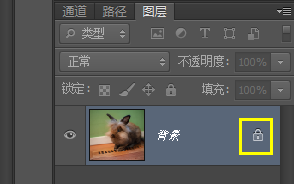| PhotoShop | 您所在的位置:网站首页 › 如何使用矩形选框工具制作选区 › PhotoShop |
PhotoShop
|
一:PS制作圆角图片(适用于小图标)
1. 矩形选框工具+Shift:得到正方形选区 2. 选择->修改->平滑->设置取样半径->确定
3. 选择->反向->delete删除(如果弹出填充框,双击右侧图层上的锁,新建图层后即可删除)
4. 使用裁剪工具调整图片的大小(缩小后方的透明区域大小)
5. Ctrl+S存储为.gif格式即可正常显示透明区域(圆角部分被透明化) 二:指定选区背景替换 效果图(将头发的背景设置为天空,整体的背景改为透明):
1. 去除原图背景的颜色
2. 导入背景天空图片 3. 魔棒快速建立选区后,将该图层隐藏,切换到背景图层下,右键选择"通过拷贝的图层"即可创建选中部分新图层
4. 删除背景图层,显示两个图层(此时也可以调节hair部分的透明度),最后存储为.gif格式文件即可
☆对于第二种指定选区的背景替换也可以使用蒙版来做:
1. 首先导入原图和需要作为背景的图片,并将作为背景的图片处于原图下方 2. 点击原图图层,在该图层上方添加蒙版
3. 点击画笔,进行擦除与恢复(根据前景色的不同来选择是擦除还是恢复)
|
【本文地址】
公司简介
联系我们